Naučili smo vas, kako nastaviti Safari v iOS-u, da prevzame nadzor nad delovanjem brskalnika. V nadaljevanju naših internetnih sprememb vam bomo povedali, kako konfigurirati DNS v iOS-u.
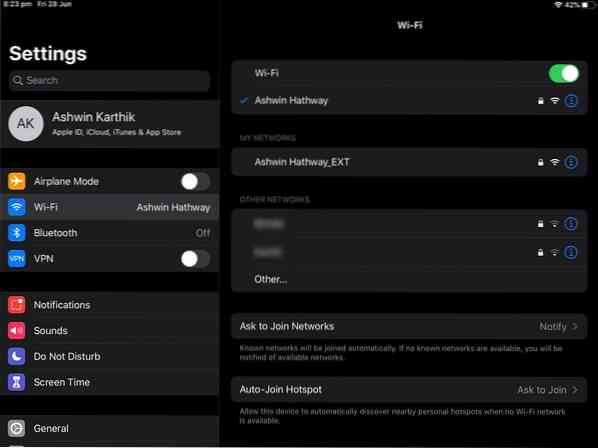
Vedeti morate, da ima iOS v zvezi z DNS eno veliko pomanjkljivost. DNS po meri lahko nastavite samo, če ste povezani v povezavo Wi-Fi. DNS-a v mobilnih omrežjih ne morete spremeniti, je samo bizarno.
Ena od možnosti bi bila, da namesto tega uporabite VPN, ki uporablja lastno storitev DNS.
Ob zagonu Android Pie so mnogi pohvalili dodajanje izvorne možnosti DNS. Številni uporabniki iOS-a se ne zavedajo, da je ta možnost že dolgo v njihovem iPhoneu / iPadu. Razlog, da morda za to niso vedeli, je, da v nastavitvah ni nekako viden. Razumeli boste, zakaj to povemo v trenutku.
Kako nastaviti DNS v iOS-u
1. V iPhonu ali iPadu odprite aplikacijo Nastavitve
2. Pomaknite se do možnosti Wi-Fi v stranski vrstici.
3. Zdaj boste v desnem podoknu videli ime omrežja Wi-Fi, s katerim ste povezani. Zraven bo imela modro kljukico, ki označuje, da deluje dobro.
4. Tapnite kjer koli na črti z imenom omrežja Wi-Fi ali ikonami na robu. Odprejo se nastavitve, ki so značilne za izbrano omrežje.
5. Pomaknite se navzdol, dokler ne izgovorite možnosti Konfiguriraj DNS. Če piše »Samodejno«, pomeni, da DNS po meri ni omogočen, omrežje pa se povezuje z DNS strežniki vašega ponudnika internetnih storitev.
6. Dotaknite se Konfiguriraj DNS in nato možnost »Ročno«. Zdaj boste videli možnost Dodaj strežnik.
7. S tem nastavite kateri koli DNS, ki ga želite. Ne pozabite pritisniti gumba za shranjevanje v zgornjem desnem kotu in dokončati dodajanje strežnika DNS.
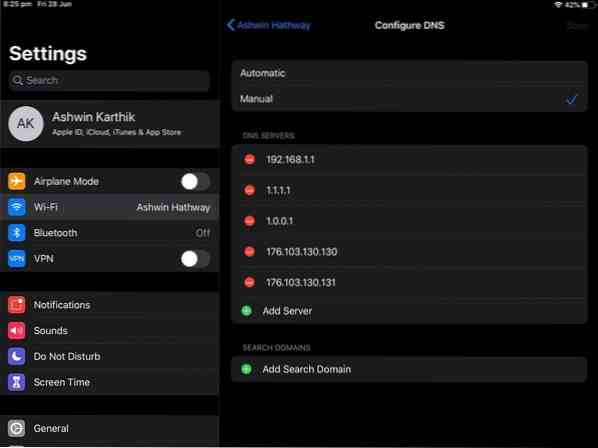
V redu, verjetno ste uganili. Ja, če imate več omrežij Wi-Fi, boste morali za vsak od njih nastaviti DNS.
Tu je nekaj priljubljenih javnih storitev DNS, ki so zanesljive:
- DNS CloudFlare: 1.1.1.1 in 1.0.0.1 (Cloudflare ima tudi aplikacije DNS za Android in iOS =
- DNS AdGuard: 176.103.130.130 in 176.103.130.131
- OpenDNS: 208.67.222.222 in 208.67.220.220
- DNS Quad9: 9.9.9.9 in 149.112.112.112
- Google DNS: 8.8.8.8 in 8.8.4.4
AdGuard DNS je zelo koristen, saj deluje kot sistemski blokator oglasov. Naš pregled Adguard DNS si lahko ogledate tukaj.
Zaključne besede
Osebno mi ni všeč Applova aplikacija Nastavitve in način, kako predstavlja možnosti za spreminjanje DNS-ja. Za primerjavo, na Android Pie je možnost DNS preprosta. Odprite Nastavitve> Omrežje in internet> Napredno> Zasebni DNS. Bam, to je, to je enkratna nastavitev in deluje v vseh omrežjih (Wi-Fi in Mobile).
Tudi če se ne spomnite lokacije možnosti, lahko v napravi Android preprosto odprete Nastavitve in vtipkate DNS, ki vam bo prikazala možnost. Naredite isto na iOS-u in ne dobite ničesar, ni možnosti iskanja.
 Phenquestions
Phenquestions


